아이폰 화면 미러링, 아이패드 아이폰 티비연결 하는 방법
안녕하세요
아이폰 아이패드 젠더를 만든지 5년이 다되어가는 호후 이젠더 입니다.
아이폰 아이패드 티비 화면 연결 혹은 모니터 연결 하나도 어렵지 않습니다.
일단 별도의 기기 없이 연결하는 방법 먼저 소개해드립니다.
바쁘시니 바로 본론으로
상대적으로 안드로이드 보다 편의 기능이 많이 부족한 IOS 지만 조금만 고생하면 거의 모든 기능이
사용이 가능합니다. 모바일에서 디스플레이로 모바일에서 빔프로젝트로 미러링이 가능합니다.
일단 무선 방법인데요 무선에는 제약이 있습니다.
바로 와이파이를 이용하는 방법인데요
스마트티비 와 연결된 동일한 와이파이로 아이폰을 연결 합니다.
끝
ㅋㅋ 허무하시죠
만약 시청하기 위해 시도를 했는데 안된다
그렇다면 설정으로 일단 고고 기본앱인 설정으로 들어가셔서 와이파이 카테고리를 클릭
스마트 티비에 연결된 동일한 네트워크로 아이폰을 연결해주시면됩니다.
비밀번호 입력하는건 약속 ㅋㅋ
화면 미러링 창이 뚜둥 나오시면 맞는 기기를 클릭 하시면됩니다
엘지 삼성 상관없이 스마트티비만 가능한건 조금은 서럽
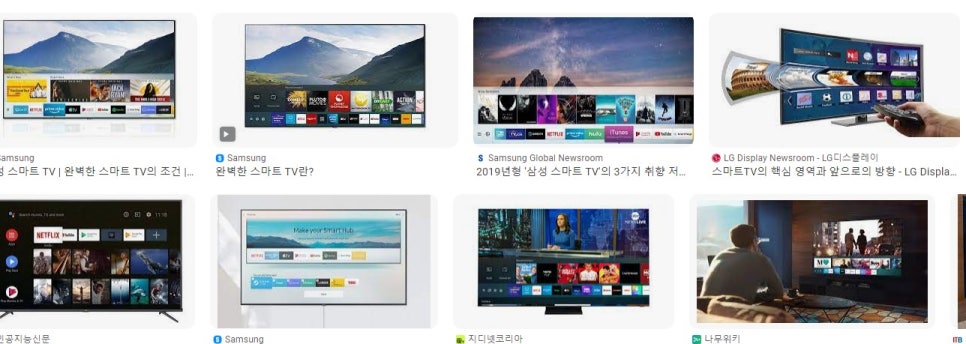

난 스마트 티비 없다 걱정마세요 케이블과 미러링젠더로 연결하는 방법이 있습니다.
바로 요 상품

아이폰 아이패드를 더 큰 화면으로 간단하게 즐기자
smartstore.korea-iphone.com
아이폰 이나 아이패드를 연결하는 제품인데요 HDMI 케이블만 있으시다면 어디든 연결이 가능합니다.
단 빔프로젝트 같은 경우 구형은 호환이 안될수 있는 단점이 있습니다.
빔프로젝트로 수업 인터넷 강의 학교에서도 많이 사용되는 제품입니다.
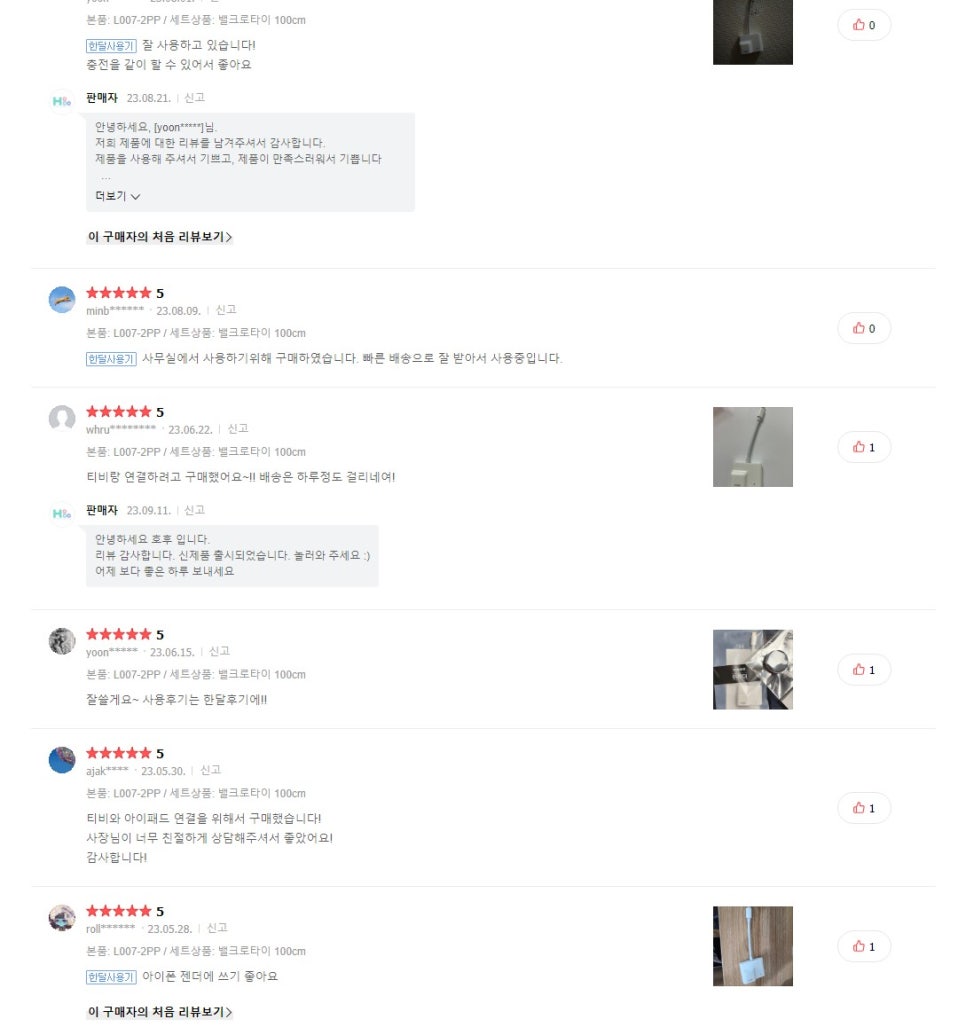
자랑할려는건 아니지만 리뷰가 좋은 리뷰가 많이 있습니다. 물론 기기가 안맞으시면

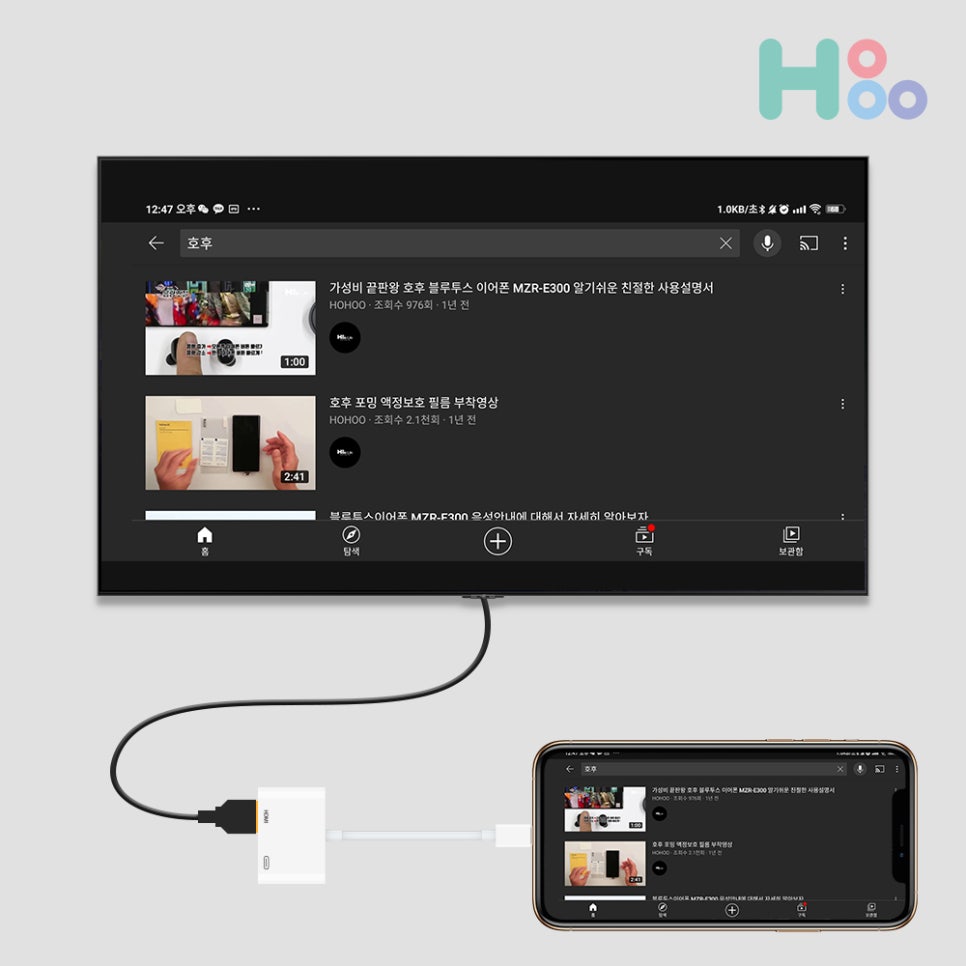



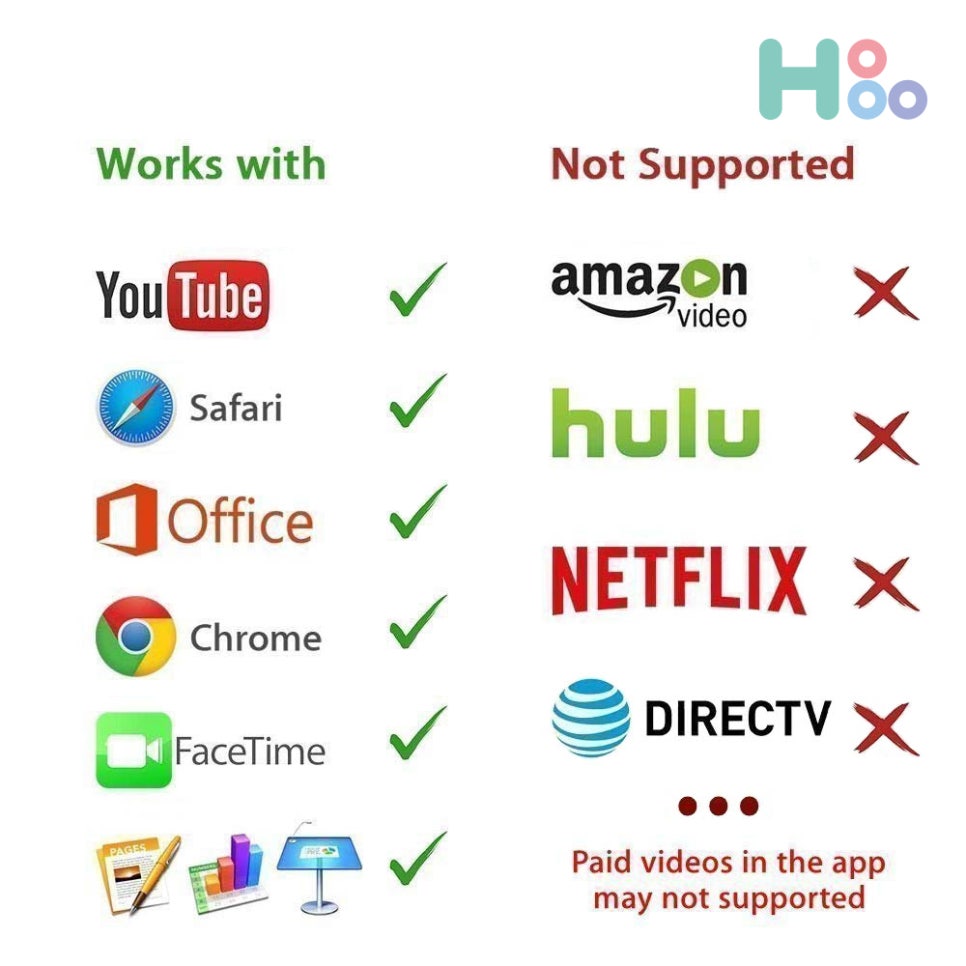
별도의 앱 다운 없이 아이폰미러링 이 가능합니다
아이패드HDMI미러링도 물론 가능
그럼 위 글을 정리 해보겠습니다.
아이폰 또는 아이패드 화면을 TV 또는 Mac에 미러링하는 방법
아이폰 또는 아이패드 화면을 TV 또는 Mac에 미러링하면 모바일 기기의 콘텐츠를 대형 화면에서 즐길 수 있습니다. 이를 통해 게임을 하거나, 영화를 보거나, 회의를 진행하거나, 프레젠테이션을 하는 등 다양한 용도로 활용할 수 있습니다.
아이폰 또는 아이패드 화면을 TV 또는 Mac에 미러링하는 방법은 크게 두 가지가 있습니다. 하나는 AirPlay를 사용하는 방법이고, 다른 하나는 Lightning to HDMI 케이블을 사용하는 방법입니다.
AirPlay를 사용하여 미러링하는 방법
AirPlay는 Apple 기기에서 다른 기기로 콘텐츠를 스트리밍하는 데 사용되는 무선 기술입니다. AirPlay를 사용하여 iPhone 또는 iPad 화면을 TV 또는 Mac에 미러링하려면 다음 단계를 따르세요.
iPhone 또는 iPad와 TV 또는 Mac이 모두 동일한 Wi-Fi 네트워크에 연결되어 있는지 확인합니다.
iPhone 또는 iPad에서 제어 센터를 엽니다.
iPhone에서 제어 센터 열기새 창에서 열기
iPhone에서 제어 센터 열기
화면 미러링 버튼을 탭합니다.
iPhone 화면 미러링 버튼새 창에서 열기
iPhone 화면 미러링 버튼
TV 또는 Mac 목록에서 미러링할 장치를 선택합니다.
TV 또는 Mac 화면에 iPhone 또는 iPad 화면이 표시됩니다.
여기까지가 무선 사용하는 방법 입니다.

Lightning to HDMI 케이블을 사용하여 미러링하는 방법
Lightning to HDMI 케이블을 사용하여 iPhone 또는 iPad 화면을 TV에 직접 연결할 수도 있습니다. 케이블을 iPhone 또는 iPad의 Lightning 포트에 연결하고 다른 쪽 끝을 TV의 HDMI 포트에 연결합니다.
TV에서 HDMI 소스를 선택하면 iPhone 또는 iPad 화면이 표시됩니다.
유선도 간단하죠 ㅋㅋ
참고 사항
결론 부터 들어가자면 사용용도에 따라 유선을 선택할지 무선을 선택할지 하셔야되요
AirPlay를 사용하여 미러링하는 경우 TV 또는 Mac의 화면 해상도가 iPhone 또는 iPad의 화면 해상도와 일치하지 않을 수 있습니다.
Lightning to HDMI 케이블을 사용하여 미러링하는 경우 TV의 해상도는 iPhone 또는 iPad의 해상도와 일치해야 합니다.
일부 TV 또는 Mac은 AirPlay 또는 Lightning to HDMI 케이블을 지원하지 않을 수 있습니다.
AirPlay를 사용하여 미러링하는 방법의 장점
AirPlay를 사용하여 미러링하는 방법은 다음과 같은 장점이 있습니다.
무선으로 연결할 수 있으므로 케이블을 연결할 필요가 없습니다.
TV 또는 Mac의 화면 해상도와 상관없이 아이폰 또는 아이패드의 화면을 그대로 표시할 수 있습니다.
Lightning to HDMI 케이블을 사용하여 미러링하는 방법의 장점
Lightning to HDMI 케이블을 사용하여 미러링하는 방법은 다음과 같은 장점이 있습니다.
AirPlay를 사용할 수 없는 TV 또는 Mac에서도 사용할 수 있습니다.
케이블을 통해 전원을 공급할 수 있으므로 아이폰 또는 아이패드의 배터리가 소모되지 않습니다.
어떤 방법을 선택할까요?
AirPlay와 Lightning to HDMI 케이블을 사용하여 미러링하는 방법은 모두 장단점이 있습니다. 자신의 상황에 맞는 방법을 선택하는 것이 좋습니다.
무선으로 연결하고 싶다면 AirPlay를 사용하는 것이 좋습니다. TV 또는 Mac의 화면 해상도와 상관없이 아이폰 또는 아이패드의 화면을 그대로 표시할 수 있습니다.
AirPlay를 사용할 수 없는 TV 또는 Mac을 사용하거나, 케이블을 통해 전원을 공급하고 싶다면 Lightning to HDMI 케이블을 사용하는 것이 좋습니다.
감기조심하시고 어제 보다 좋은 하루되시길 바랍니다.
감사합니다.
